Das iPhone ist seit langem in der Lage, HDR zu erfassenFotos. HDR-Fotos sind im Grunde genommen drei Fotos, die zu einem zusammengefasst werden, um ein besser aussehendes Foto zu erhalten. Wenn Sie HDR-Fotos von Ihrem iPhone auf Ihren Windows 10-Desktop importieren möchten, ist die Verwaltung ziemlich einfach. Die Fotos werden im JPG-Format importiert.
iPhone HDR-Aufnahmeeinstellungen
Bevor Sie HDR-Fotos von einem iPhone importieren können,Sie müssen zuerst sicherstellen, dass HDR aktiviert ist, wenn Sie das Foto aufnehmen. Da Sie auf einem Windows 10-System arbeiten, werden die HDR-Fotos beim Importieren nicht als solche hervorgehoben. Daher empfiehlt es sich möglicherweise, die Option "Normales Foto beibehalten" zu deaktivieren. Das iPhone speichert nur die HDR-Version des Fotos und nicht die normale Nicht-HDR-Version. Sie können nicht zurückkehren und eine normale Version eines Fotos abrufen, wenn das Speichern deaktiviert war, als das Foto aufgenommen wurde.

Wenn Sie ein Foto aufnehmen möchten, tippen Sie auf die HDR-Option oben im Kamerasucher und dann auf Ein. Mit der Option Auto kann iOS bestimmen, wann ein HDR-Foto benötigt wird.
Importieren Sie HDR-Fotos vom iPhone
Es gibt zwei relativ einfache Methoden fürImportieren von HDR-Fotos von einem iPhone. Die erste Möglichkeit besteht darin, sie von der Kamerarolle zu kopieren, und die zweite darin, die Importfunktion in der Foto-App zu verwenden. Es gibt viele andere Apps, die diese Fotos importieren können, aber diese beiden Optionen sind die einfachsten und funktionieren sofort.
Kopieren von der Kamerarolle
Schließen Sie Ihr iPhone an Ihren PC an und öffnen Sie es vonDateimanager. Schauen Sie durch die Kamerarolle, bis Sie das Bild finden, das Sie importieren möchten. Kopieren Sie es und fügen Sie es an einer beliebigen Stelle ein. Wenn Sie sich dafür entschieden haben, das Originalfoto auf Ihrem iPhone zu speichern, werden zwei Kopien davon angezeigt. Kopieren Sie beide und vergleichen Sie sie, um festzustellen, um welches HDR-Foto es sich handelt.
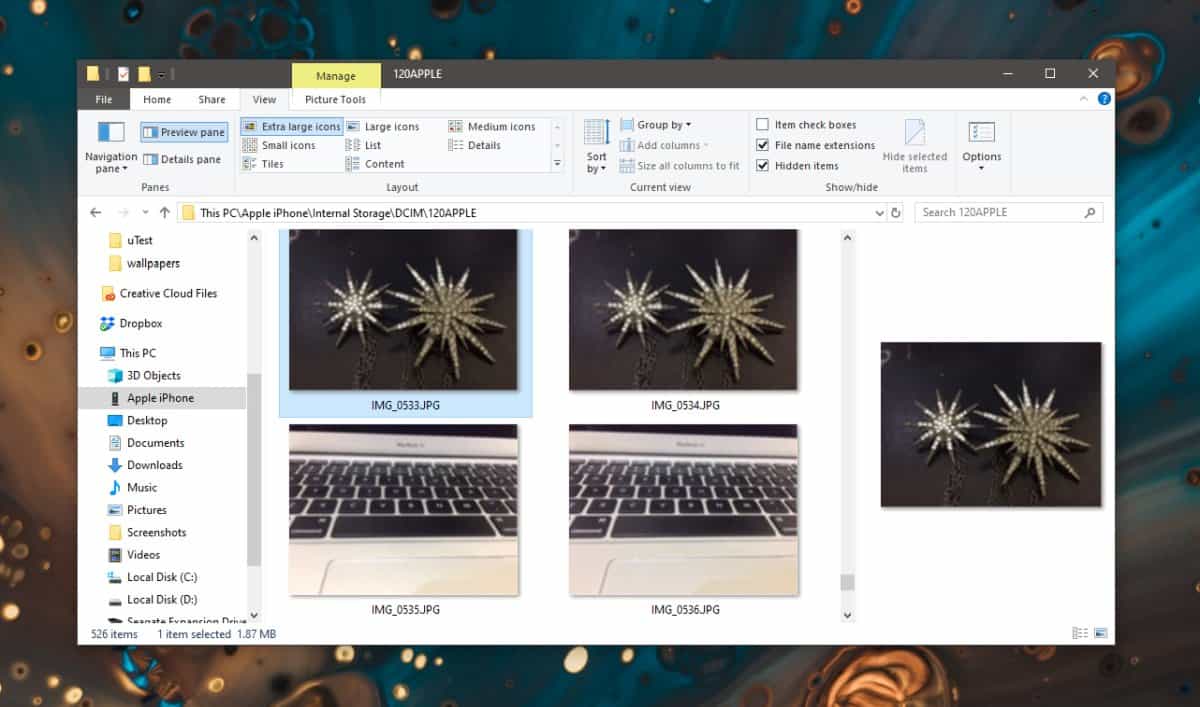
In Fotos importieren
Öffnen Sie die Foto-App und entsperren Sie Ihr iPhone. Schließen Sie es an Ihren PC an. Klicken Sie oben rechts in der Foto-App auf die Option Importieren. Es werden alle Geräte aufgelistet, von denen Sie Fotos importieren können. Wählen Sie Ihr iPhone aus und lassen Sie die Fotos-App nach Fotos suchen.
Wählen Sie nach dem Scannen die HDR-Fotos aus, die Sie importieren möchten. und klicken Sie auf "Ausgewählte importieren".
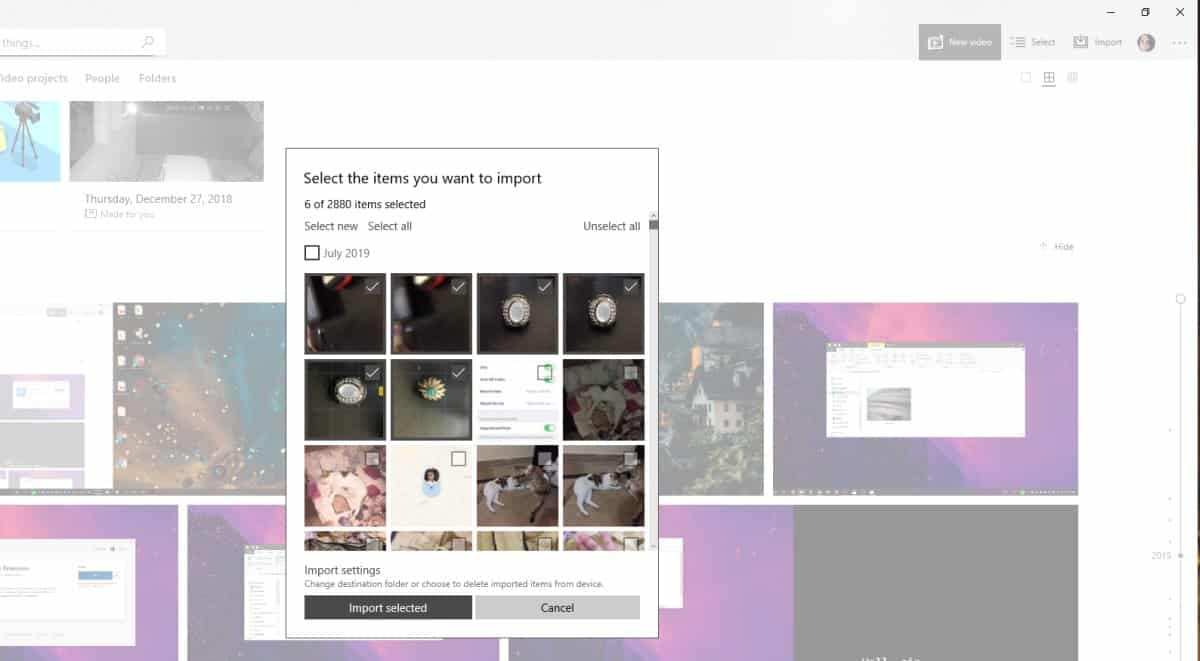
Das wird den Trick machen.
Import einzelner HDR-Fotos
Es werden drei Fotos aufgenommen, um die endgültige HDR zu erstellenFoto und viele Benutzer möchten diese drei Fotos zusätzlich zum letzten erhalten. Unter iOS können Sie leider nicht darauf zugreifen, auch nicht auf einem Mac. Das letzte Foto ist alles, was Sie bekommen können. Sie können eine HDR-App eines Drittanbieters auf Ihrem iPhone verwenden und möglicherweise alle drei Fotos abrufen, die gängigen iOS-Apps jedoch nicht.













Bemerkungen